Как добавить быструю ссылку в экспресс-панель в Google Chrome
Автор Admin На чтение 3 мин. Просмотров 1.7k. Опубликовано
На сегодняшний день Google Chrome считается одним из самых быстрых и действенных браузеров в мире. Однако и у него есть свои недостатки. Например, одним из таких недостатков считаются сложности при добавлении быстрых ссылок, и в сегодняшней статье мы расскажем вам, что это такое и можно ли это установить в браузере Google Chrome.
Содержание
- Что такое быстрая ссылка в Google Chrome
- Как добавить экспресс-панель в Google Chrome
- Виды экспресс-панелей для Google Chrome
- Speed Dial
- Визуальные Онлайн Закладки для Chrome
- Clash Royale New Tab
Работая в интернете, каждый из нас, так или иначе, заходит на один из сайтов, чаще, чем на другие. Например, в социальные сети, чтобы проверить почту или посмотреть новости. В этом плане Google Chrome отличается от других браузеров своей системой закладок, в то время, как в других браузерах используется экспресс-панель. По сути своей – это одно и тоже, т.к. обе эти функции позволят вам попасть на нужный сайт всего лишь при помощи одного клика. Но фишкой Google Chrome является то, что что в нем отсутствует стандартная экспресс панель. Поэтому для начала нужно немного разъяснить, в чем заключается различие, между закладками и экспресс-панелью.
Например, в социальные сети, чтобы проверить почту или посмотреть новости. В этом плане Google Chrome отличается от других браузеров своей системой закладок, в то время, как в других браузерах используется экспресс-панель. По сути своей – это одно и тоже, т.к. обе эти функции позволят вам попасть на нужный сайт всего лишь при помощи одного клика. Но фишкой Google Chrome является то, что что в нем отсутствует стандартная экспресс панель. Поэтому для начала нужно немного разъяснить, в чем заключается различие, между закладками и экспресс-панелью.
- Закладки Google Chrome – это список часто посещаемых сайтов, находящийся вверху экрана, под поисковой строкой. По сути – этот список будет вам доступен в любое время и на всех сайтах.
- Экспресс-панель – это те же сайты, только на главной странице браузера. Визуально он напоминает рабочий стол, на котором находятся все сайты, добавленные вами для быстрого посещения.
Итак, подводя итоги, можно сказать, что быстрая ссылка – это ссылка на сайт, находящаяся на экспресс-панели, которая позволит вам получить быстрый доступ к ранее добавленному сайту, не вводя его адрес в поисковой строке. Что касается того, где ее искать в Google Chrome, то родной такой функции вы не найдете, ибо ее попросту нет. Зато есть несколько расширений, которые позволят использовать вам экспресс-панель не хуже, чем на других браузерах.
Что касается того, где ее искать в Google Chrome, то родной такой функции вы не найдете, ибо ее попросту нет. Зато есть несколько расширений, которые позволят использовать вам экспресс-панель не хуже, чем на других браузерах.
Для этого войдите в браузер Google Chrome. В правом верхнем углу вы увидите 3 точки. Это меню браузера, куда вам нужно будет зайти. В списке вы увидите пункт «дополнительные инструменты», а в открывшейся табличке будет пункт «расширения». Также вы можете просто перейти в настройки, а там уже выбрать «расширения».
В любом случае вы попадете на страницу с действующими расширениями. В нижнем левом углу вы увидите пункт-ссылку, на которую нужно кликнуть. Так вы попадете в интернет-магазин Google Chrome. И вот уже тут вы должны будете выбрать один из подходящих вам расширений с экспресс-панелями. Мы выделим для вас несколько самых популярных и удобных.
Виды экспресс-панелей для Google ChromeSpeed DialДанная экспресс-панель по функциям и возможностям напоминает экспресс-панель в браузере Opera, только с большей вариацией дополнительных возможностей. Просто установите это разрешение к себе в Google Chrome, перезагрузите браузер и пользуйтесь экспресс-панелью.
Просто установите это разрешение к себе в Google Chrome, перезагрузите браузер и пользуйтесь экспресс-панелью.
А эта экспресс-панель напоминает, по функциям, панель из Яндекс Браузера или Mozila Firefox. Но в целом, функции у нее те же, что и у других экспресс-панелей.
Clash Royale New TabПо сути – это та же экспресс-панель, только с более уникальным дизайном и необычными иконками сайтов. А в остальном – функции она выполняет те же самые.
Вот, собственно, и все, дорогие читатели. На этом мы заканчиваем нашу статью, всем удачи и до новых встреч.
( 1 оценка, среднее 5 из 5 )
Поделиться с друзьями
Как в Гугл Хром настроить экспресс-панель: инструкция и полезные инструменты
Skip to contentВыберите рубрику блога 1 голосАвтор: Андрей ЗенковПолезный софт
Приветствую читателей блога Start-Luck! Сегодня хочу рассказать вам о маленьком мифе, действующими лицами которого оказываются пользователи браузера Google Chrome. При открытии новой вкладки они видят экспресс-панель, но она ли это? Конечно же, нет: на самом деле это часто используемые сайты, которые вы посещали в последнее время. Их порядок постоянно меняется, поэтому не стоит рассчитывать на сохранность любимых веб-ресурсов. Что же делать?
Думаю, вам уже стало ясно, что изначально панели в Хроме не существует, как, например, в Опере. К слову, по этой причине им так часто пользуются: без визуальных вкладок в огромной паутине никуда! А что если я вам расскажу, как в Гугл Хром настроить экспресс-панель? Продолжайте читать — и узнаете пару нехитрых способов это сделать.
Чем воспользоваться для настройки
Только продвинутые пользователи видят Google Chrome как некий конструктор. Если уметь с ним обращаться, то можно подстроить под себя для более удобного использования. Для этого следует прибегнуть к таким волшебным инструментам, как расширения. Хочу поделиться с вами двумя оптимальными вариантами с гибкими настройками и понятным интерфейсом.
Если уметь с ним обращаться, то можно подстроить под себя для более удобного использования. Для этого следует прибегнуть к таким волшебным инструментам, как расширения. Хочу поделиться с вами двумя оптимальными вариантами с гибкими настройками и понятным интерфейсом.
Speed Dial [FVD]
Это ПО выглядит достаточно неплохо. Особенно меня порадовала возможность установить 3D-режим миниатюр любимых сайтов: это смотрится действительно круто! Также Speed Dial позволяет сделать стартовой страницей экспресс-панель, установить пароль, а также синхронизировать данные. К сожалению, на телефон с платформой Андроид или iOS действие этого инструмента не распространяется.
Для установки Speed Dial переходим в интернет-магазин Chrome и вбиваем в поисковую строку название расширения. После окончания поиска ищем наш волшебный инструмент и кликаем на кнопку «Установить» справа от него:
Теперь при открытии новой вкладки вы сможете насладиться экспресс-панелью.
Чтобы изменить настройки этого расширения, найдите значок в виде шестерёнки в верхнем углу и кликните на нём. Откроются основные настройки ПО. Для того чтобы дополнить панель определённым сайтом, жмём на плюсик. В верхней строке URL вставляем скопированную ссылку и внизу кликаем на пункт «Добавить сайт».
Откроются основные настройки ПО. Для того чтобы дополнить панель определённым сайтом, жмём на плюсик. В верхней строке URL вставляем скопированную ссылку и внизу кликаем на пункт «Добавить сайт».
Расширение Speed Dial отображается на русском языке, так что с использованием проблем не возникнет.
Tabsbook — закладки и экспресс-панель
Это расширение — одно из самых используемых, поскольку включает в себя огромное количество возможностей и настроек:
Устанавливаем Tabsbook уже известным способом и после этого открываем новую вкладку, чтобы ознакомиться с панелью. Хочу отметить, что процесс добавления сайтов мало чем отличается от аналогичных действий в Speed Dial, поэтому повторяться не буду. Вы без труда пополните экспресс-панель любимыми веб-ресурсами, чтобы получить к ним доступ быстро и в любое время суток.
На финишной прямой
Однажды я также не имел представления о том, как обзавестись собственной экспресс-панелью в Хроме. И кто знает, сколько ещё полезных вещей я бы пропустил, если бы не своевременно подвернувшийся курс от Евгения Попова, а посвящён он продуктивной работе за компьютером.
Конечно, вы можете сказать, что не один килобайт полезной информации содержится в бесплатном доступе, но спросите себя: у вас есть достаточно времени, чтобы разложить её по полочкам? Это уже сделано — причём за символическую цену. Изучите — и ни секунды не пожалеете об этом.
Ну, на этом, собственно, и всё. Надеюсь, что статья об экспресс-панелях в Гугл Хроме была для вас полезной. Не забудьте подписаться на регулярные обновления моего блога и не обходите вниманием группу ВКонтакте. Так вы точно не упустите ничего интересного и усовершенствуете пользование компьютером во всех направлениях.
Желаю удачи, дорогие друзья! Всегда держите паруса наготове.
Понравилась статья? Поделись с друзьями:Этот блог читают 6597 ребят и девчат. Читай и ты
НаверхРасширение Adobe Creative Cloud в Google Chrome.
Узнайте, как добавить расширение Adobe Creative Cloud в Google Chrome.
Расширение Adobe Creative Cloud для Chrome позволяет быстро преобразовывать фотографии или изображения из Интернета в шаблоны, векторные фигуры и многое другое.
Добавьте расширение Adobe Creative Cloud в Chrome
- Откройте Интернет-магазин Chrome.
- Найдите и щелкните расширение Adobe Creative Cloud ().
- Нажмите Добавить в Chrome.
После установки расширения вы можете создать для него ярлык в Chrome для быстрого доступа. Щелкните меню Extensions () справа от адресной строки и щелкните значок закрепления на своем расширении, чтобы закрепить его в пользовательском интерфейсе браузера.
Чтобы запустить расширение, нажмите и войдите в Creative Cloud, используя свой Adobe ID.
Использовать расширение Adobe Creative Cloud
У вас нет Adobe ID? Это бесплатно и легко создать. Нажмите здесь, чтобы быстро создать свой Adobe ID.
После входа в окно Adobe Creative Cloud нажмите «Создать новый». Расширение создает плитки всех изображений, присутствующих в активном окне Chrome.

В окне плиток выберите изображение, которое вы хотите использовать в качестве основы для своего дизайна, и нажмите на нем кнопку + .
Поэкспериментируйте с различными калейдоскопическими эффектами на своей фотографии. На вкладке Шаблоны выберите шаблон фигуры в качестве основы для создания шаблона. Используйте Масштаб и Вращение параметры для настройки шаблона. Чтобы сохранить изображение, см. Шаг 6 .
A. Ваша учетная запись пользователя Adobe B. Создание шаблона на основе фигуры C. Создание цветного шаблона или шаблона в оттенках серого D. Настройка шаблона E. Сохранение шаблона в библиотеках Creative Cloud F. Панель предварительного просмотра в реальном времени
Выйти на Формы , чтобы преобразовать исходную фотографию в черно-белое векторное изображение и сохранить ее в своей библиотеке Creative Cloud (см.
 Шаг 6 ).
Шаг 6 ). Понравились цвета с фото? Используйте вкладку Цветовые темы, чтобы легко извлечь цвета из фотографии. Выберите нужное цветовое настроение, скопируйте шестнадцатеричные значения из Swatches и сохраните (см.
Перейдите на вкладку «Градиенты», чтобы захватить градиенты изображения и сохранить их как цветовые градиенты в своей библиотеке Creative Cloud.
Чтобы сохранить элементы дизайна в библиотеках Creative Cloud, создайте папку «Новая библиотека» или выберите папку существующей библиотеки и нажмите «Сохранить».
Затем вы можете получить доступ к своим проектам в других приложениях Adobe Creative Cloud, таких как Illustrator, Photoshop и других. Вы также можете поделиться своими библиотеками с кем-либо, у кого есть учетная запись Creative Cloud. Дополнительные сведения см. в разделе Поддержка ресурсов расширения Adobe Creative Cloud (Capture) в других приложениях Adobe.

Управление настройками расширения Adobe Creative Cloud
Хотите отключить Adobe Creative Cloud? Вы можете отключить расширение, нажав на три вертикальные точки () в правом верхнем углу браузера Chrome и Дополнительные инструменты > Расширения. На панели инструментов Extensions найдите Adobe Creative Cloud и сдвиньте переключатель влево, чтобы отключить.
См. эту страницу документации Интернет-магазина Chrome , чтобы узнать больше о том, как управлять настройками расширений, удалять расширения из Chrome и т. д.
Устранение неполадок с расширением Adobe Creative Cloud
Возникли проблемы с добавлением расширения Adobe Creative Cloud в Chrome? Быстро найдите решения некоторых распространенных ошибок, с которыми вы можете столкнуться во время установки.
Расширение Creative Cloud не устанавливается в режиме инкогнито
В Chrome нельзя устанавливать расширения в инкогнито или гостевых окнах. Перед установкой обязательно войдите в свою учетную запись Google. Установив расширение Adobe Creative Cloud, вы можете включить его для работы в режиме инкогнито.
Чтобы включить режим инкогнито, на панели Extensions (chrome://extensions) нажмите вкладку Подробности в Adobe Creative Cloud и передвиньте переключатель Разрешить в режиме инкогнито . Затем перейдите на страницу настроек файлов cookie (chrome://settings/cookies) и выберите Разрешить все файлы cookie.
Я хочу включить расширение только на определенных сайтах
Вы можете ограничить разрешение расширения Adobe Creative Cloud на доступ к сайтам, одобренным только вами. Если вы настроили расширение Creative Cloud для запуска и просмотра данных только на определенных сайтах, убедитесь, что вы также добавили следующие три домена, чтобы расширение Adobe Creative Cloud работало:
https://*. adobe.io/*
adobe.io/*
https ://*.adobelogin.com/*
https://*.adobe.com/*
Например, если вы настроили расширение для доступа только к данным на сайте Behance, вы также должны разрешить доступ к трем перечисленным выше доменам из расширение Сведения стр.
Есть вопрос или идея?
Если у вас есть вопрос или идея, которой вы хотите поделиться, присоединяйтесь к сообществу Adobe Capture. Мы хотели бы услышать от вас.
Войдите в свою учетную запись
Войти
Управление учетной записью Войдите в свою учетную запись
Войти
Управление учетной записьюПроверьте свой браузер Chrome прямо сейчас! Google выпускает срочное обновление, которое должны загрузить все пользователи
.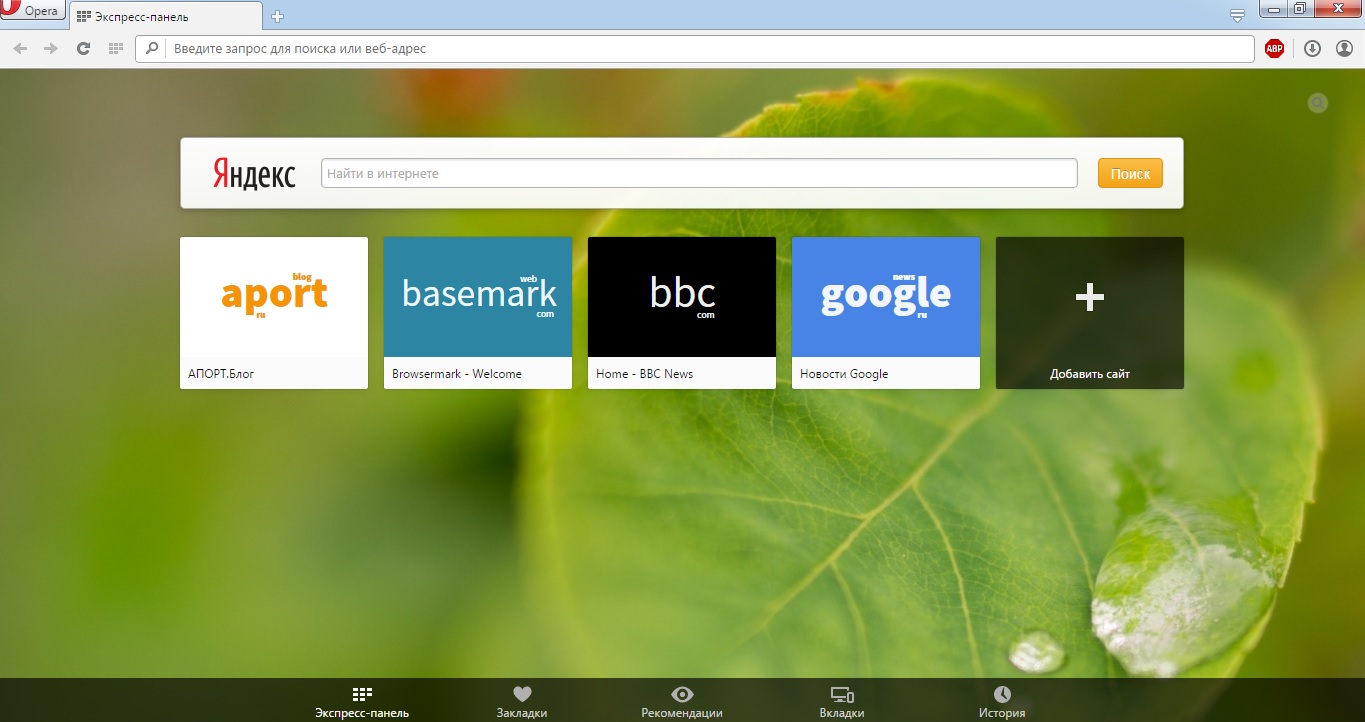 Проверьте браузер Chrome прямо сейчас! Google выпускает срочное обновление, которое должны загрузить все пользователи | Express.co.uk
Проверьте браузер Chrome прямо сейчас! Google выпускает срочное обновление, которое должны загрузить все пользователи | Express.co.ukВойти Зарегистрироваться
9°C
Компания Google приложила все усилия, чтобы исправить серьезную уязвимость, предупреждая, что хакеры активно используют эту проблему.
Ссылка скопирована Закладка Проверьте свой браузер Chrome прямо сейчас! Google выпускает срочное обновление, которое должны загрузить все пользователи (Изображение: Getty) Если вы используете популярный браузер Google Chrome для просмотра веб-страниц, отправки электронных писем и покупок в Интернете, важно как можно скорее загрузить новое критическое обновление. Американский технологический гигант выпустил тревожное предупреждение после обнаружения нового вредоносного ПО, которому был присвоен страшный рейтинг нулевого дня. Для тех, кто не знает о средствах нулевого дня, сбой уже был замечен хакерами, которые теперь активно используют его в дикой природе.
Это означает, что если на вашем устройстве установлена более старая версия Chrome, вы можете подвергнуться риску кибератаки, и из-за серьезности этого рейтинга Google постаралась устранить утечку и в настоящее время развертывает программное обеспечение. исправить по всему миру.
После того, как вы загрузите последнюю версию Chrome, программное обеспечение предотвратит любые будущие попытки киберпреступников украсть ваши данные с помощью той же уязвимости, защищая вас от дальнейших атак.
Подтверждая выпуск, Google сообщил: «Стабильный и расширенный стабильный канал был обновлен до 112.0.5615.121 для Windows, Mac и Linux, который будет развернут в ближайшие дни/недели».0003
«Это обновление включает 2 исправления безопасности. Google известно, что эксплойт для CVE-2023-2033 существует в дикой природе».
Хакеры активно используют эту уязвимость (Изображение: Getty) Ноутбуки Windows и Apple MacBook, чтобы убедиться, что все обновлено до самой последней версии, которая называется 112.
